Tor Browser за Android
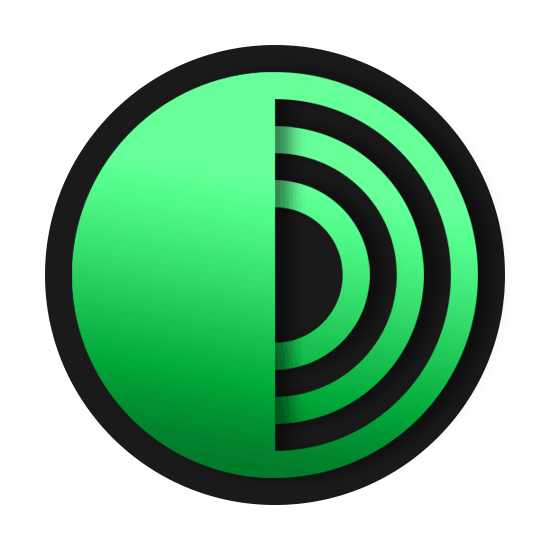
В момента уеб браузърът Tor е много популярен сред потребителите на различни устройства, включително платформата Android. Това се дължи на наличните инструменти за анонимно сърфиране в Интернет, които също ви позволяват да заобиколите блокирането на повечето ресурси. Тази програма се разпространява напълно безплатно и работи стабилно на OS версия 4.1+.
съдържание
Първо изстрелване на Tor
За разлика от някои приложения, които включват функции на Tor, този браузър работи независимо без спомагателен софтуер, но криптирането на трафика не се прилага за други програми. Когато го включите за първи път, Tor ще стартира всички важни услуги самостоятелно, без да изисква никакви ръчни настройки.
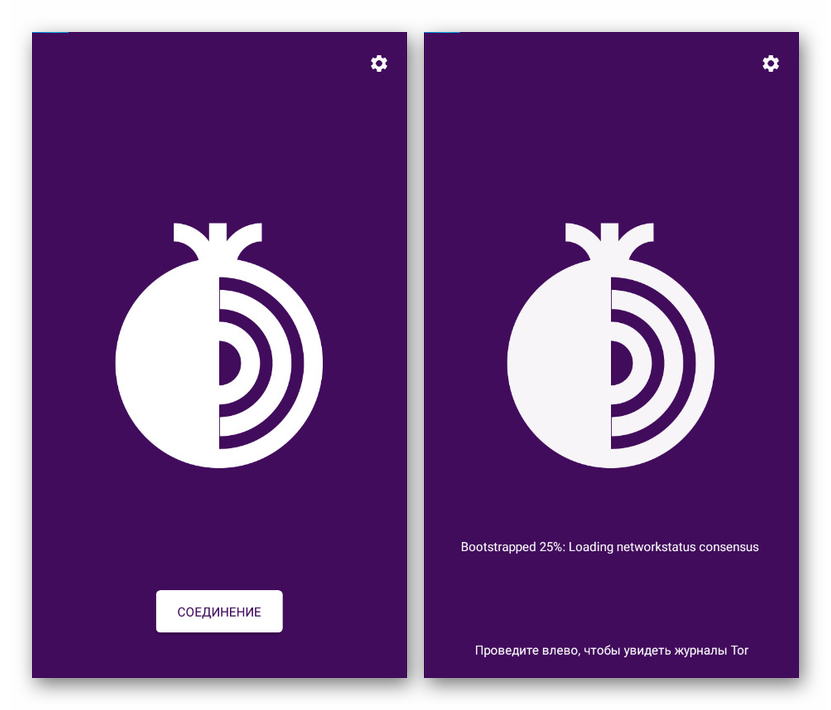
Въпреки работата, независимо от действията на потребителя, можете да наблюдавате приложението на отделна страница "Журнал" . В този случай състоянието на връзката е достъпно само по време на връзката и ще бъде автоматично скрито при стартиране на браузъра.
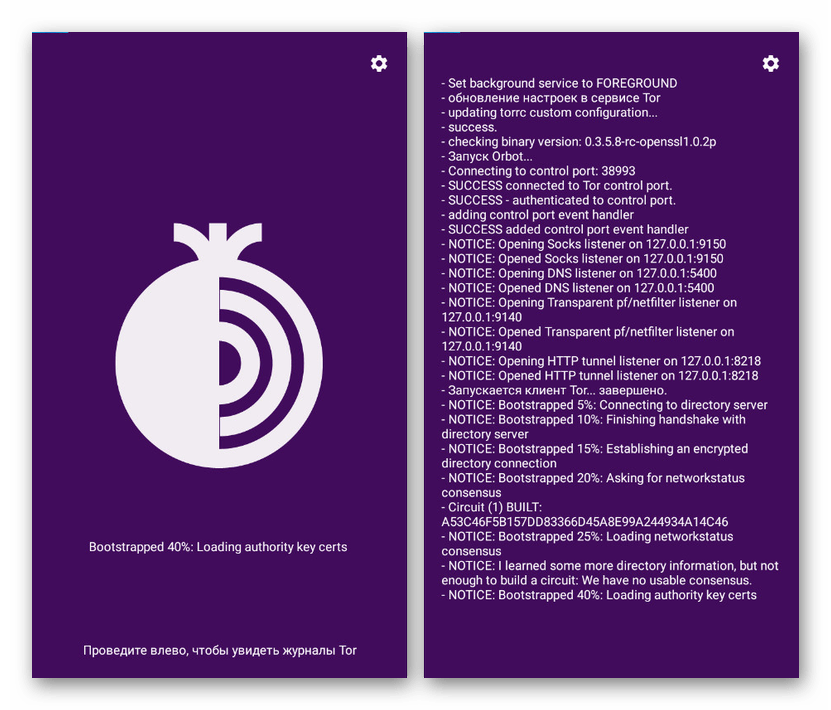
В допълнение към елементите, за да активирате браузъра Tor, можете да отидете на "Настройки" . В момента има само една функция, свързана с опциите за филтриране.
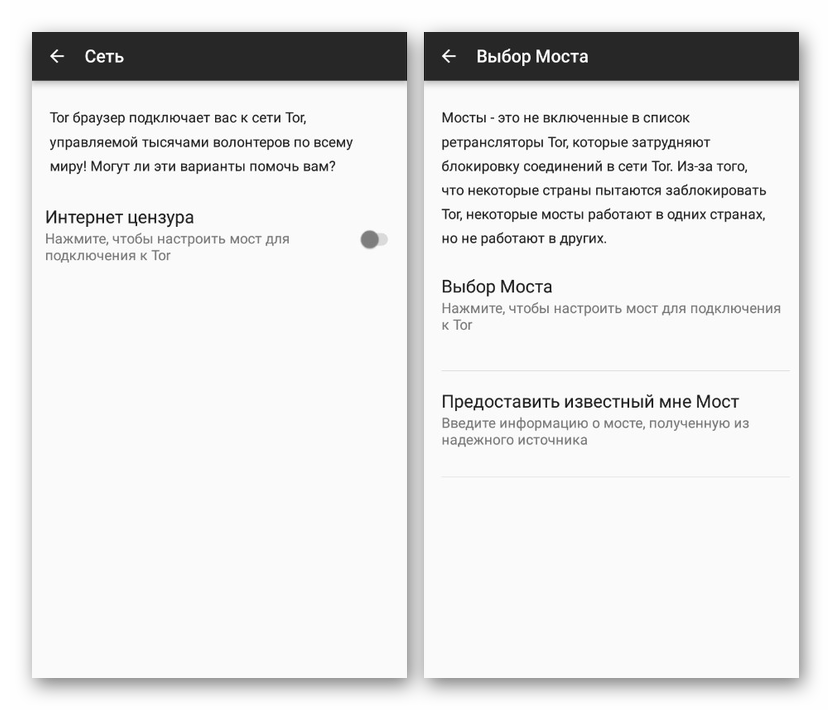
Потребителски интерфейс
Веднага след включването в страницата ще се отвори страницата „около: tor“ и ще се появи познатия интерфейс на уеб браузъра за Android. В много отношения външният вид на приложението е подобен на други браузъри, като Google хром и Яндекс, но със собствени характеристики.
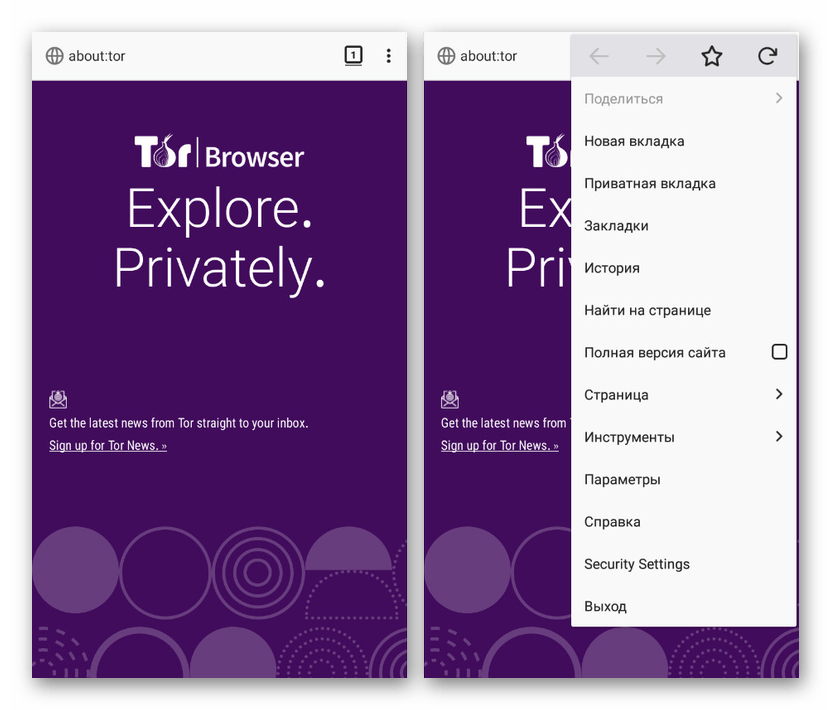
Управление на раздели
Важен елемент във всеки уеб браузър са раздели, които ви позволяват да преглеждате и бързо да превключвате между няколко сайта наведнъж. Браузърът Tor предлага и отделен раздел с отворени страници.
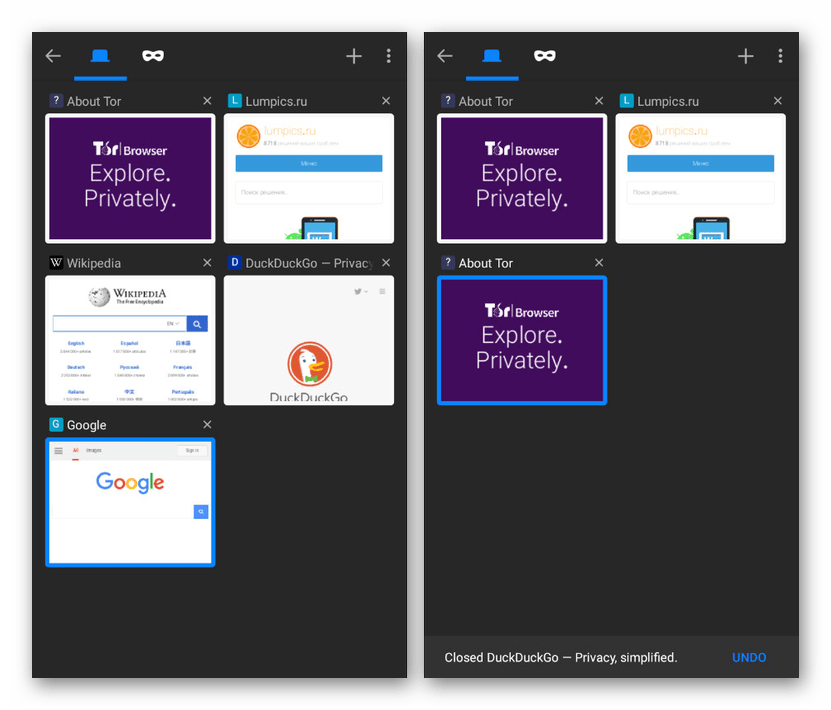
От тук можете или да преминете към друг раздел или да затворите сайта, или да отворите началната страница, адаптируема чрез „Опции“ . В допълнение, има функция "Затвори всички раздели" , позната на много подобни програми.
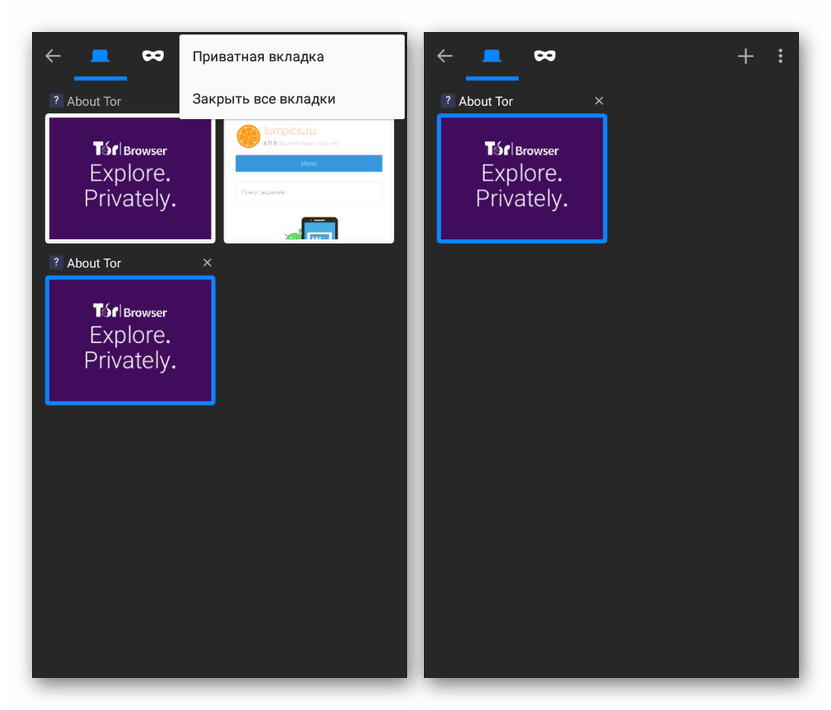
Частен режим
Въпреки че Tor Browser е позициониран като анонимна програма за сърфиране в Интернет, всички действия и посетени уебсайтове все още ще бъдат записани в секцията History . Това може да се избегне с вградения режим „Поверителност” , достъпен на страницата за управление на раздели и промяна на стила на дизайн на интерфейса.
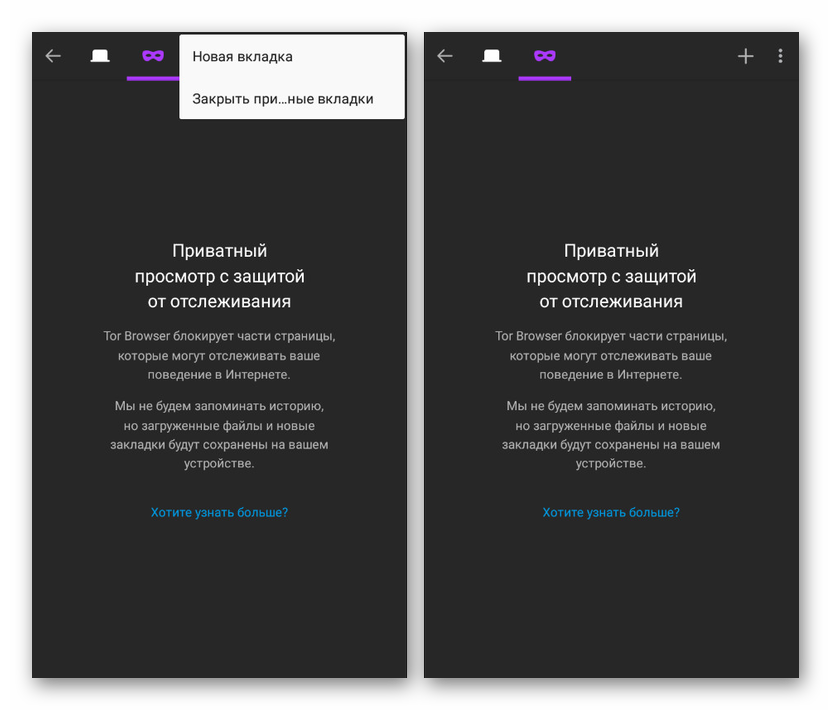
Всички раздели, създадени на страницата „Частен режим“, ще бъдат изолирани от историята на сърфиране и ще бъдат защитени максимално в този браузър. Тук можете също да отваряте и затваряте уебсайтове или да използвате функцията за изтриване на всички раздели едновременно.
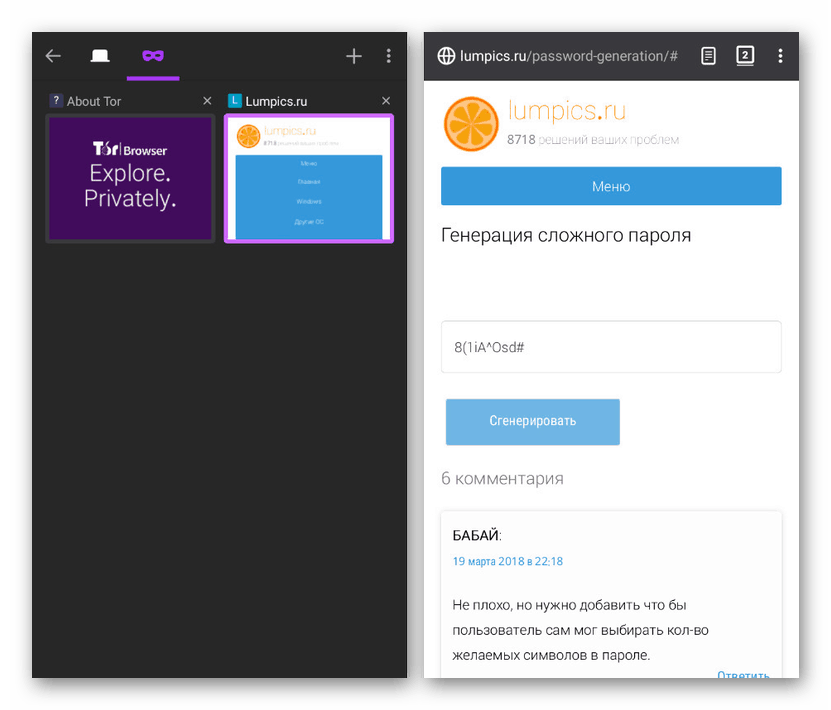
Работете с уебсайтове
Както всеки браузър, след включване на Tor е напълно готов за работа в Интернет. Отделните параметри, въпреки че влияят на показването на страници и т.н., не изискват промени по подразбиране. Единственият отрицателен фактор е ниската скорост на връзката поради криптиране на трафика.

Чрез главното меню на програмата е достъпна функцията „Пълна версия на сайта“ , която ви позволява да отваряте ресурси, пригодени за мобилен телефон, по същия начин, както на компютър. В същото време мащабирането и преглеждането на съдържанието в правилната форма ще бъде достъпно без промени.
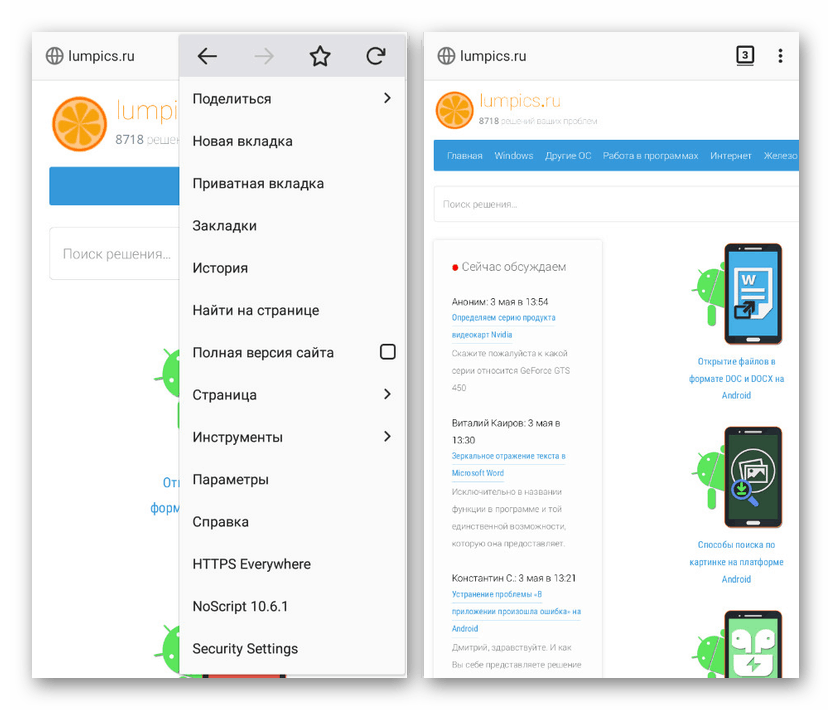
Ако трябва да намерите нещо конкретно на страницата, Tor Browser предоставя подходящия инструмент. С него можете да търсите информация в сайта, използвайки текстови заявки.
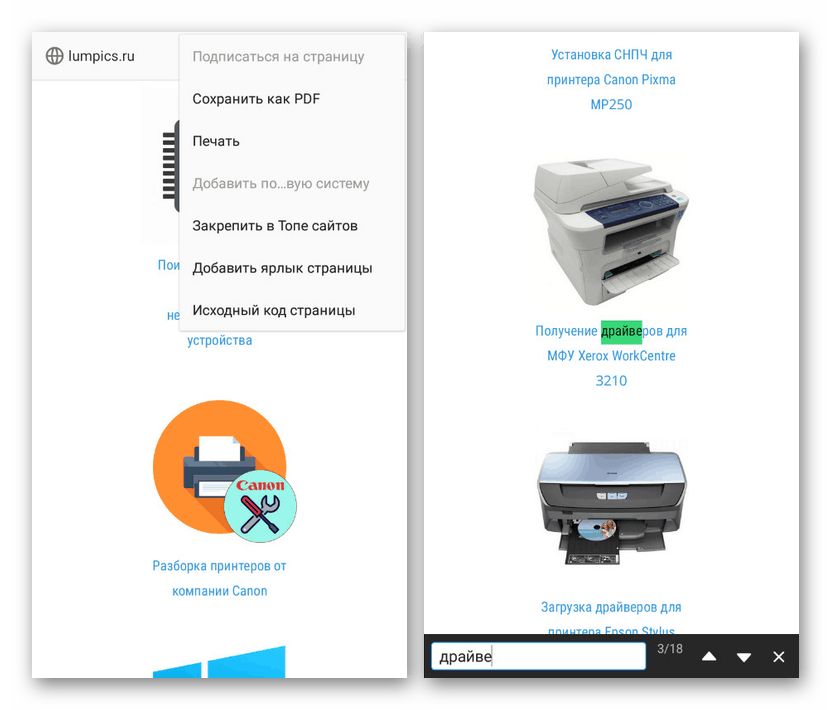
Като образователни инструменти са достъпни преглед на кода на страницата и запазване на сайта като PDF файл. В допълнение, ресурсите могат да се добавят в „Най-горе“ и да се създават преки пътища на главния екран на смартфона, като се вземе предвид браузърът.
Преглед на отметки
Възможността за запазване на сайтове в списъка ви с любими е норма за всеки браузър и присъства в Tor, предоставяйки отделна страница. Можете да добавите адрес или от секцията „Отметки“ или през главното меню на програмата на посетените ресурси.
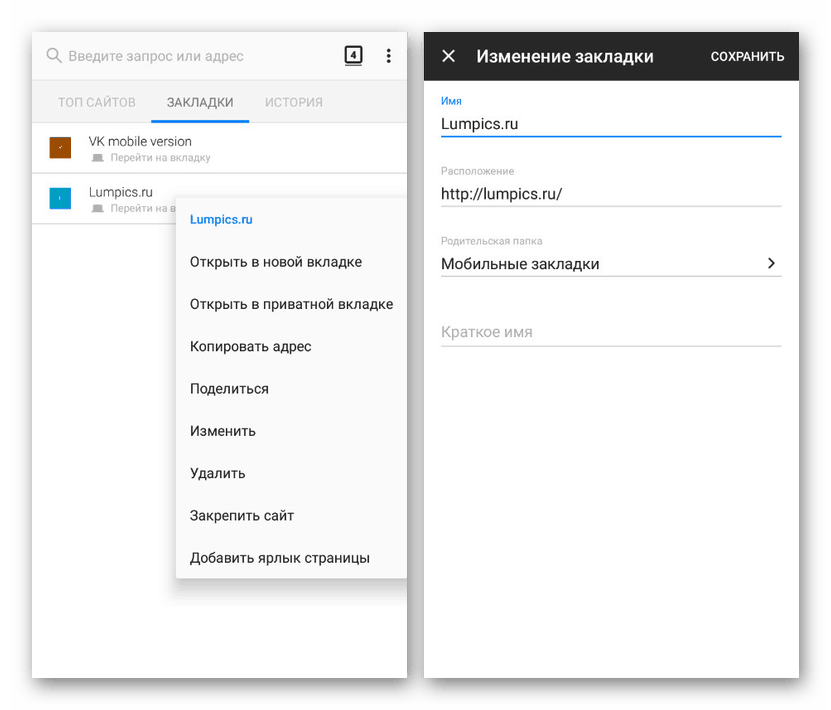
В допълнение към обичайните „Маркери“ в приложението има раздел „Топ сайтове“ . В много отношения изглежда като отметки, но съчетава най-посещаваните сайтове, както в Mozilla Firefox.
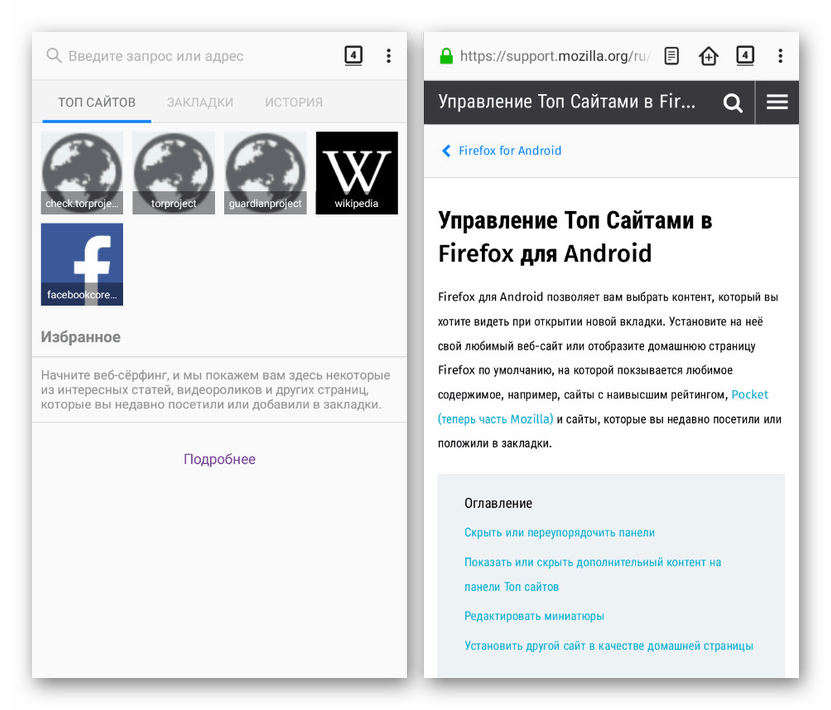
История на посещенията
Доста полезен раздел в браузъра Tor е „Историята“ , която автоматично записва всеки уебсайт, който някога е бил посетен. Освен това, благодарение на синхронизирането на Firefox, можете да получите достъп до историята на други устройства, свързани с вашия акаунт.
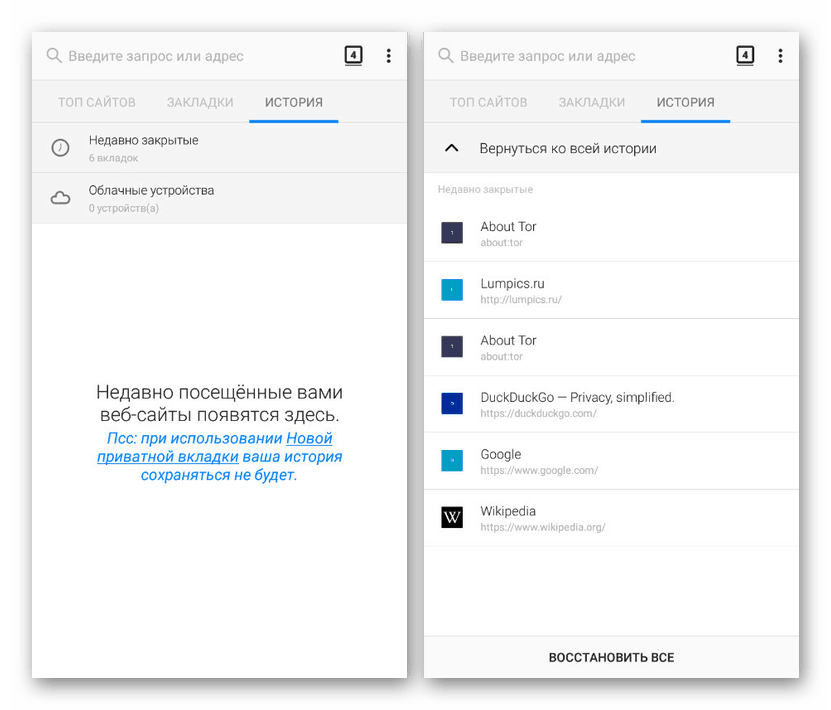
Мениджър на разширения
Сред помощните инструменти в браузъра заслужават внимание „Добавките“ , напълно съвместими и инсталирани от магазина за разширения за Mozilla Firefox. По подразбиране са предварително инсталирани само две добавки, които засягат сигурността, а останалите могат да се добавят независимо.
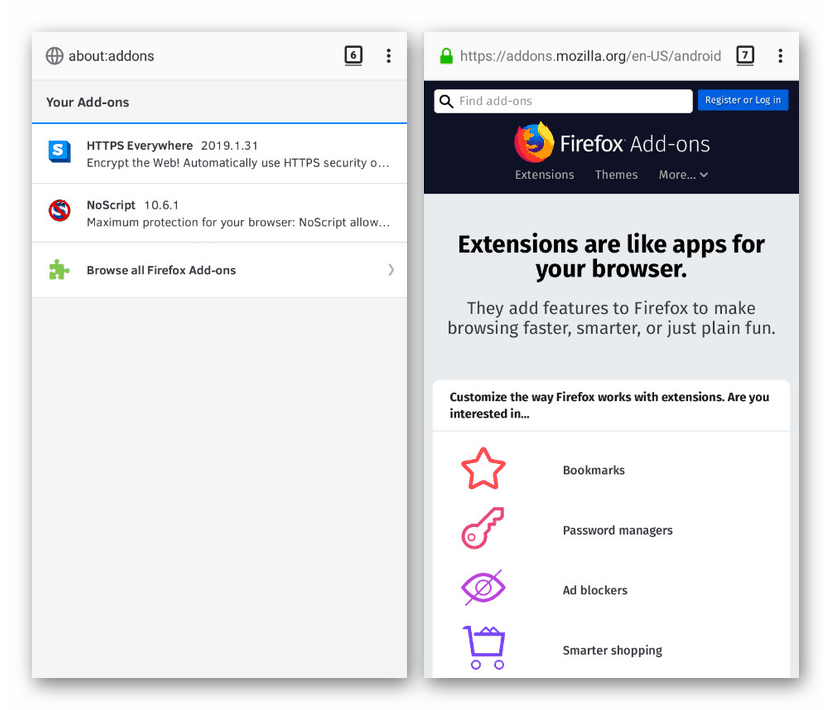
За да поддържате анонимността в Интернет, е по-добре да се въздържате от инсталиране на добавки. В противен случай сигурността на приложението ще бъде значително намалена.
Управление на изтеглянията
С активното използване на Интернет често се налага да изтегляте файлове, получавайки достъп офлайн. За удобно управление на изтеглянията приложението има отделна страница, достъпна от списъка с инструменти. В допълнение към бързото отваряне на файлове, няма специфични функции.
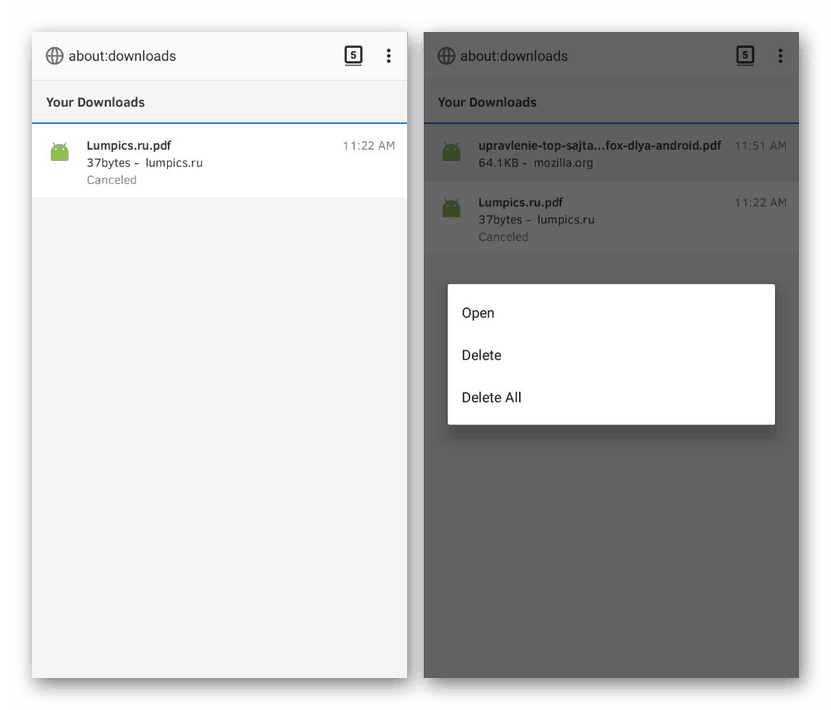
Сесия за гости
Използвайки „Нова сесия за гости“ в секцията с инструменти, можете да рестартирате браузъра, без да използвате акаунт. В този случай за продължителността на гост копието на приложението всички данни ще бъдат отделени от основния браузър.

Настройки на браузъра
Разделът „Параметри“ на този интернет браузър заслужава отделен преглед, предоставящ огромен брой функции, които могат значително да променят както външния вид, така и работата на приложението. Включително Tor Browser може да бъде зададен като програма по подразбиране.
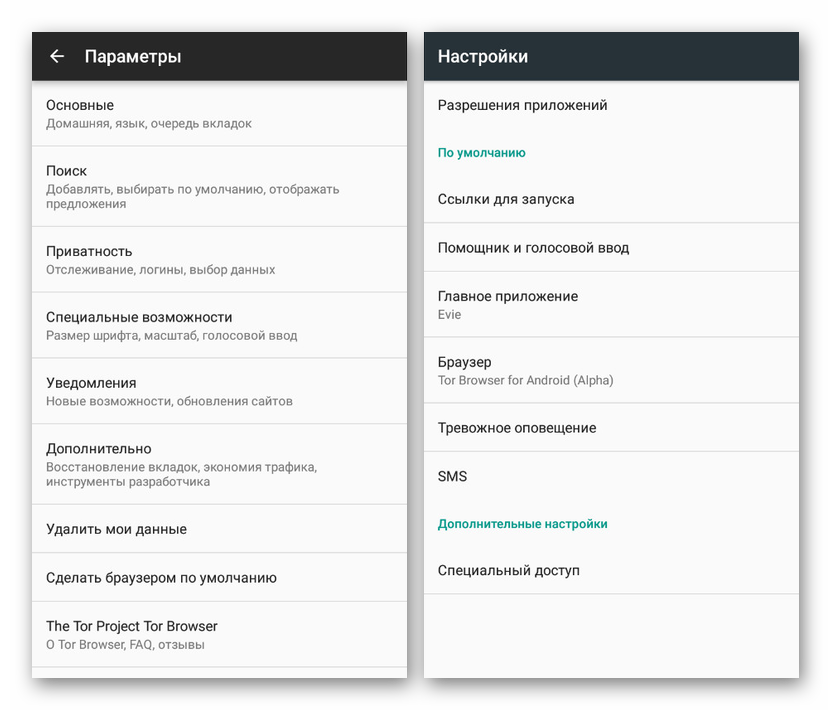
Особено внимание трябва да се обърне на секциите: „Начална страница“ , „Търсене“ и „Поверителност“ , тъй като от тук можете да контролирате основните функции и функции на програмата.
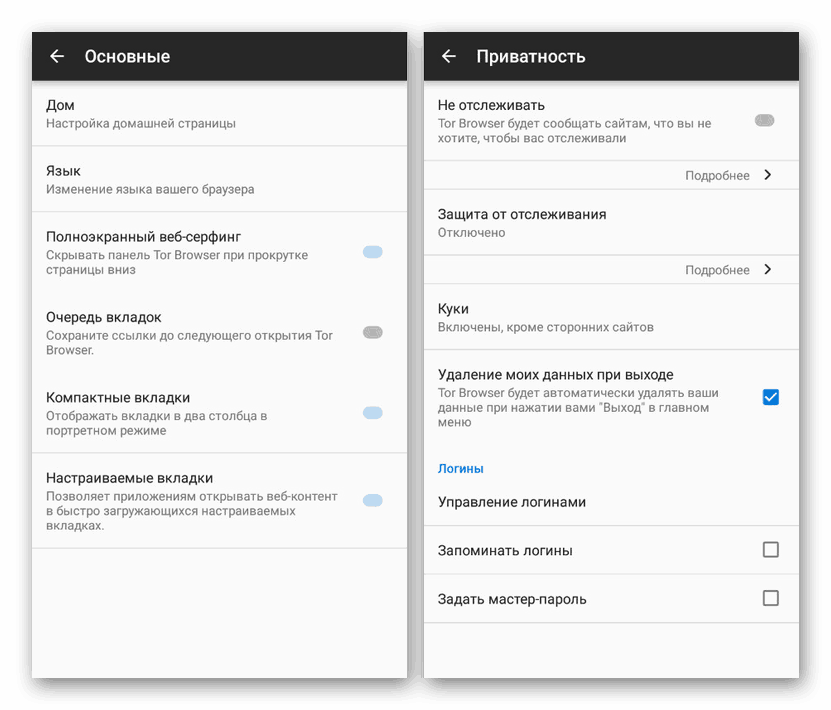
Други страници съдържат по-скоро индивидуални настройки, например те позволяват спестяване на трафик, гласово въвеждане и много други. Чрез „Опции“ можете да намерите помощ за възможностите на версията на браузъра Tor, инсталирана на устройството.
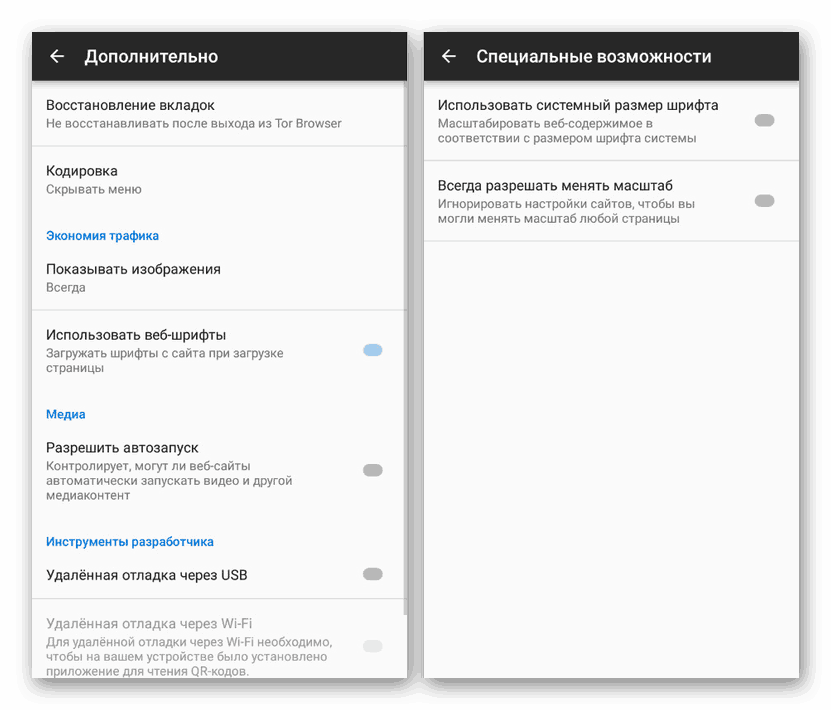
достойнство
- Високо ниво на надеждност и безопасност;
- Гъвкави настройки за всеки артикул;
- Поддръжка за добавки от Firefox;
- Много помощни инструменти;
- Наличието на частен режим;
- Безплатен достъп до функции.
недостатъци
- Грешки при стартиране на някои устройства;
- Бавна скорост на зареждане на уеб страницата.
Като приложение за анонимно сърфиране в Интернет, този браузър почти надминава съществуващите си колеги в почти всичко, осигурявайки не само висока надеждност, но и не изисква придобиване на определени функции и без налагане на реклама. Ако мрежовата сигурност е важна, на първо място заслужава внимание Tor, въпреки недостатъците и състоянието на алфа версията.
Изтеглете tor браузър безплатно
Изтеглете най-новата версия на приложението от Google Play Store